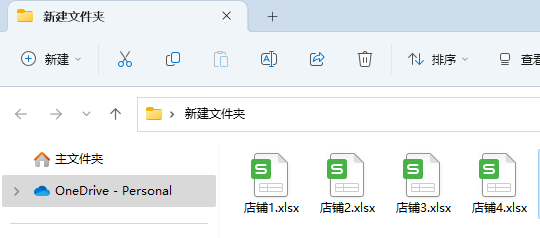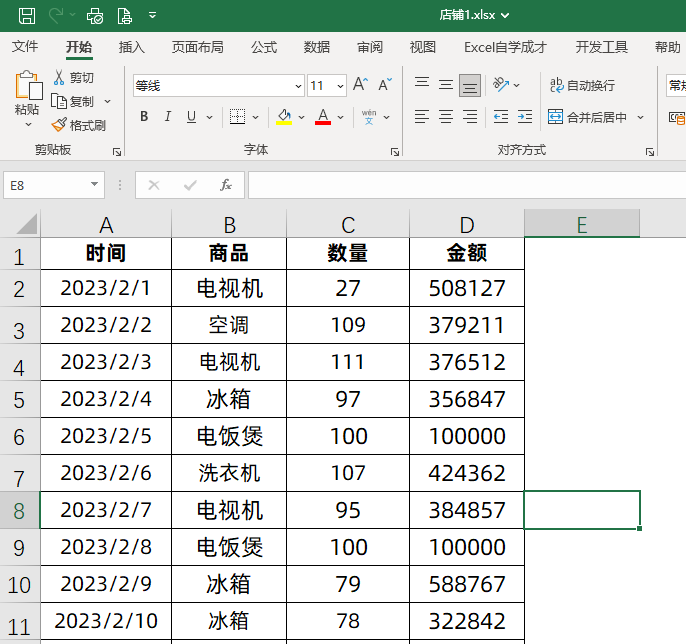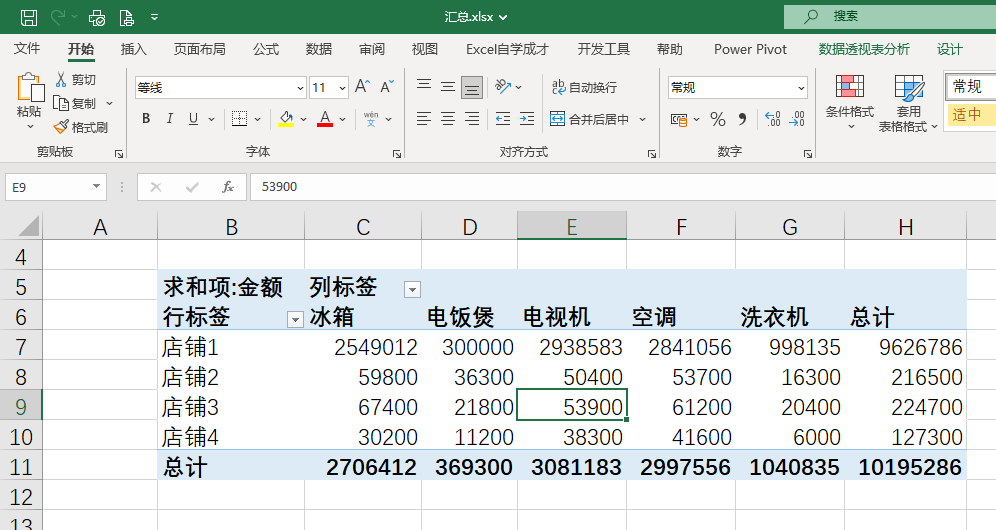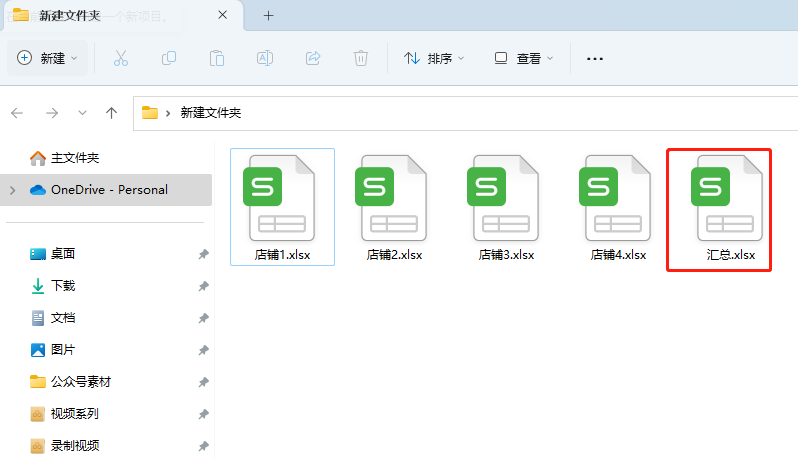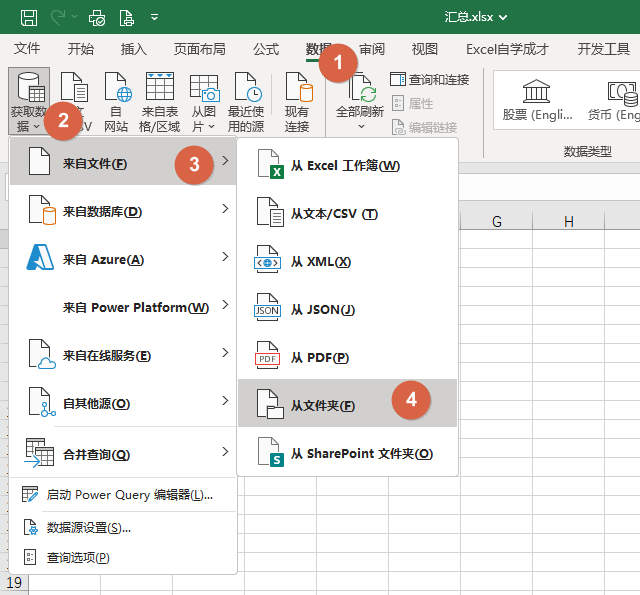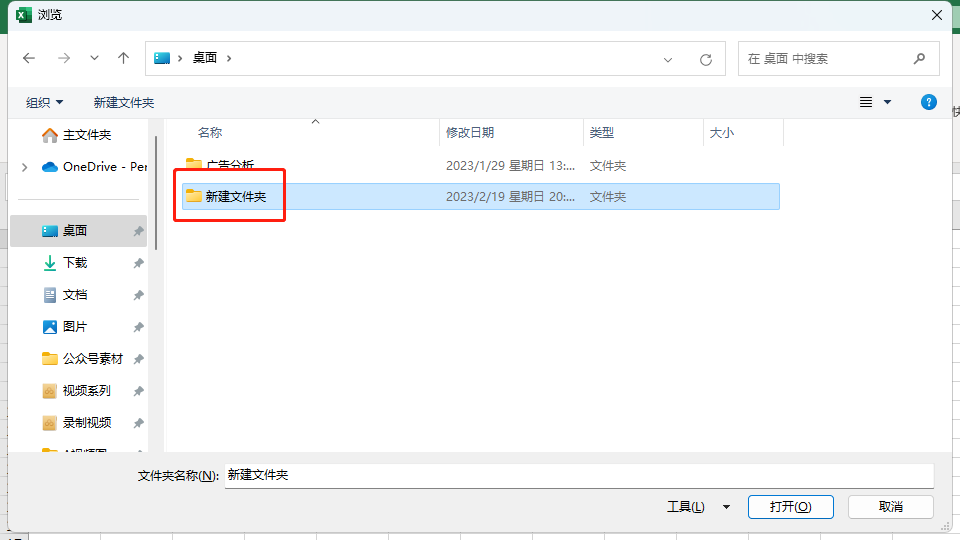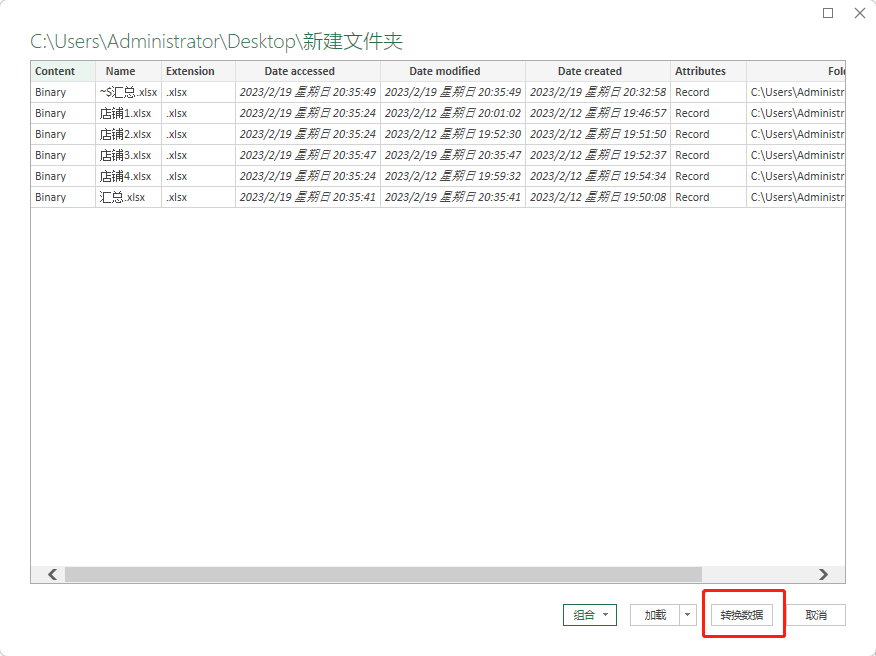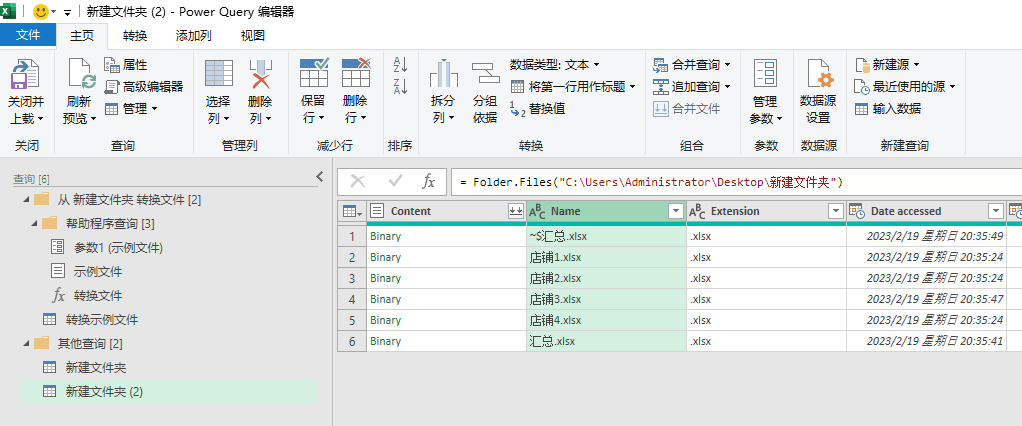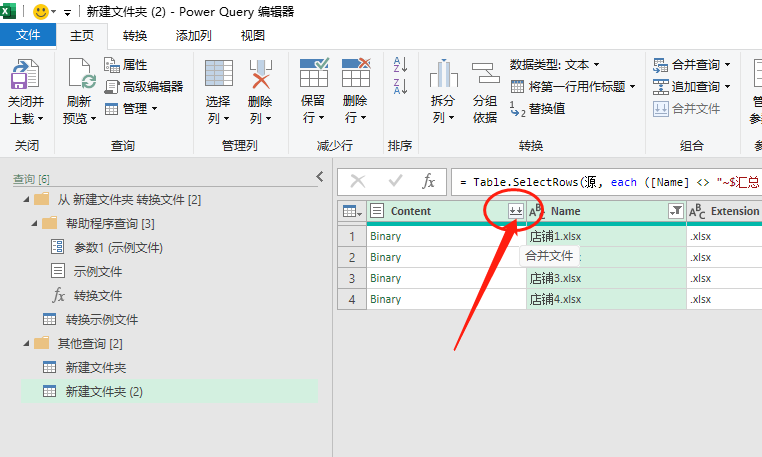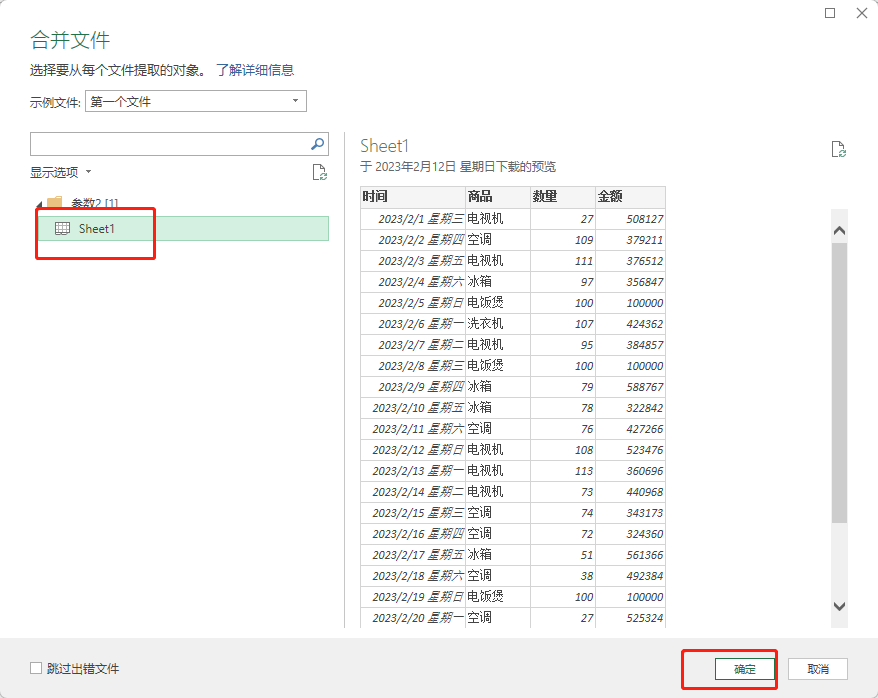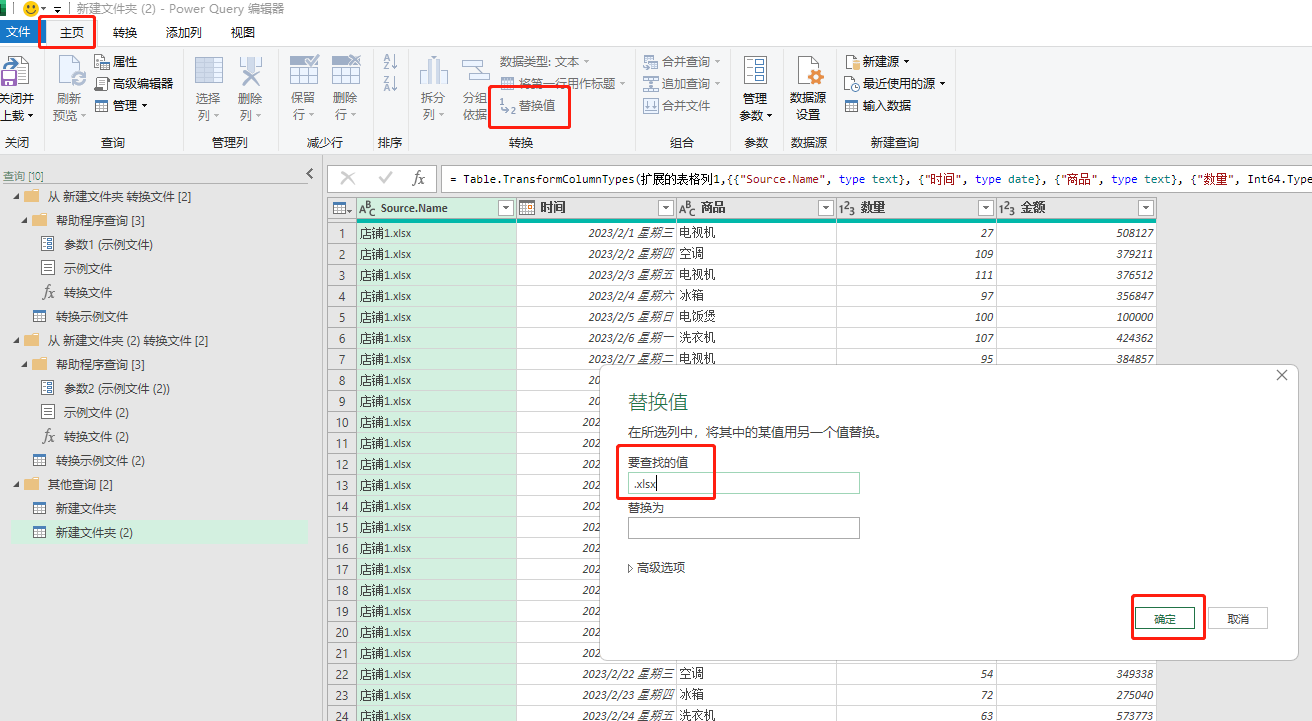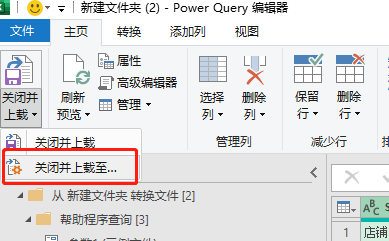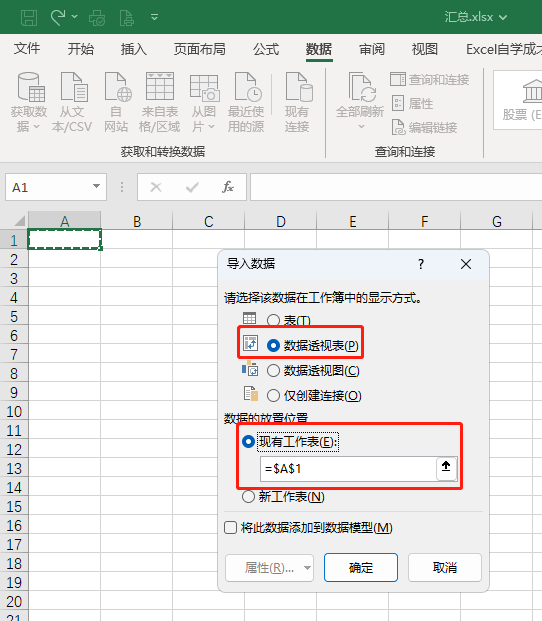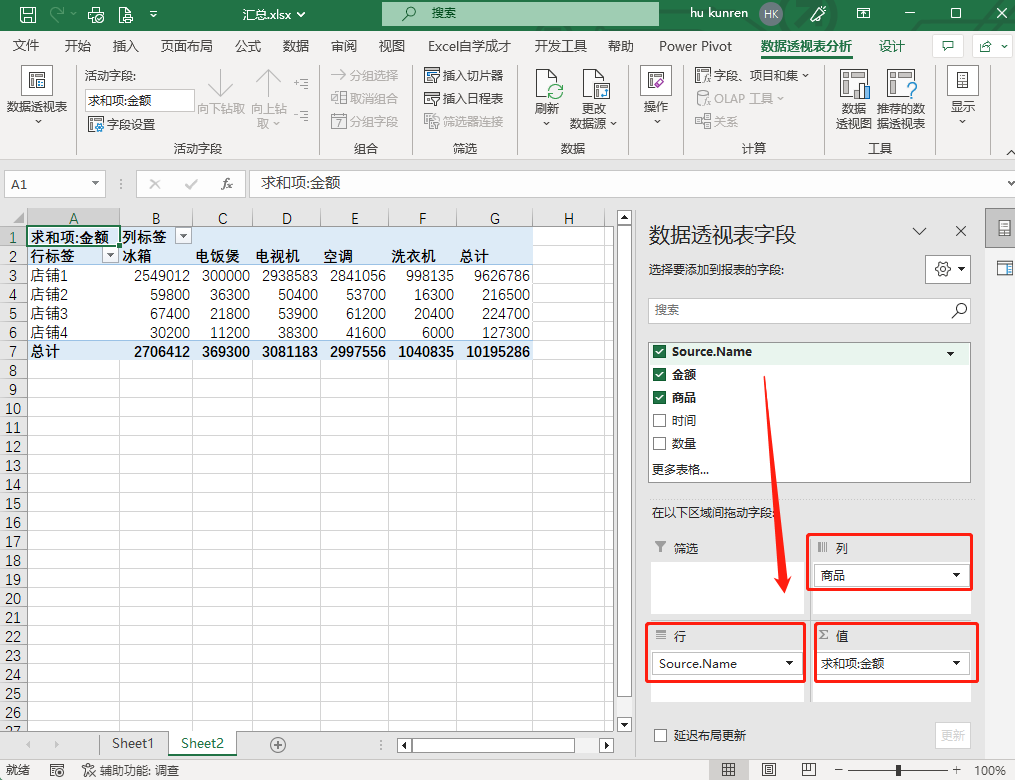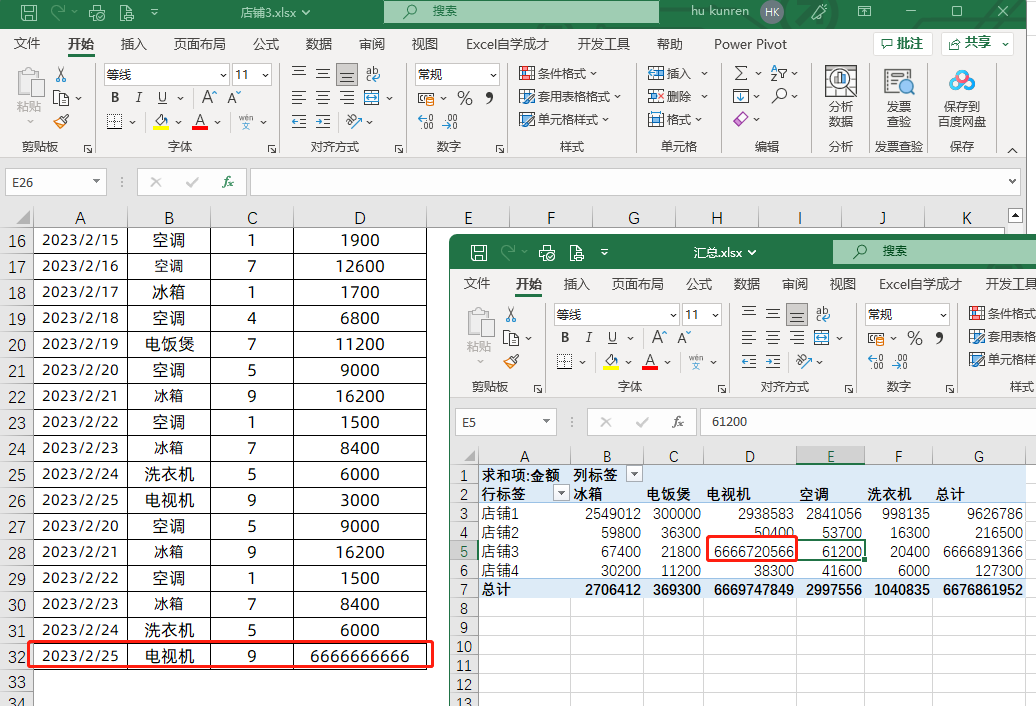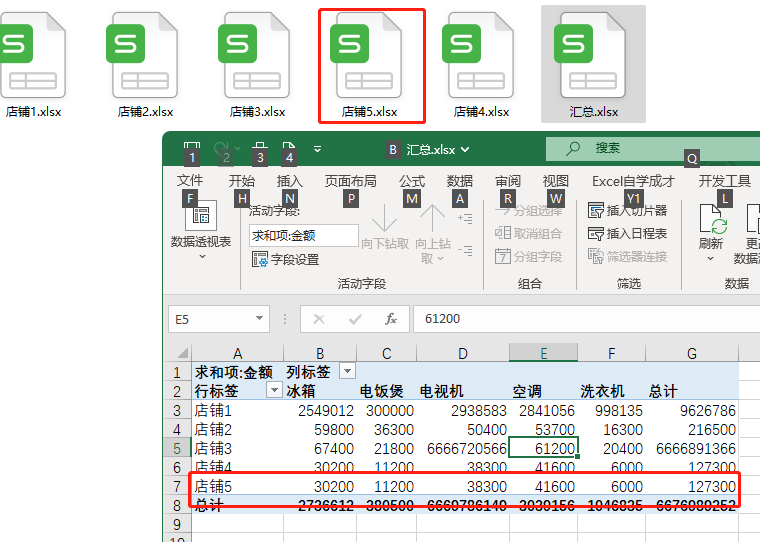excel透视表怎么做数据汇总(透视表格数据汇总怎么弄) |
您所在的位置:网站首页 › excel透视表数据自动更新怎么弄的 › excel透视表怎么做数据汇总(透视表格数据汇总怎么弄) |
excel透视表怎么做数据汇总(透视表格数据汇总怎么弄)
|
如何用excel透视表做数据汇总,在实际工作中我们经常会碰到这类计算需求。举个例子,下面是某个公司,不同店铺的销售数据,放在同一个文件夹里面。
然后每个店铺的工作簿里面的数据格式是一样的,记录的是各店铺的销售流水数据,如下所示:
我们需要快速汇总4个店铺的销售数据,在一个汇总表里面显示,并且当各个子工作簿的数据进行更新之后,这个汇总表里面的数据也能快速的进行汇总刷新
只需要使用Powerquery,就能快速的完成以上的效果: 第一步,我们在文件夹内新建一个汇总工作簿,如下
第二步,我们我们点击数据选项卡,点击获取数据,点击来自文件,选择从文件夹
并且找到存放数据的文件夹,点击确定
第三步:然后会弹出一个窗口,我们点击转换数据,如下所示:
这个时候,会弹出一个PowerQuery编辑器,里面显示了所有的文件
我们要对Name字段进行筛选,取消汇总这张表,因为我们不需要汇总自己本身这个表,然后我们点击Content字段右边的按纽,进行合并文件
这个时候,我们选择一个工作表做为参考,选中之后,直接点击确定就可以了
这样的话,PQ会自动的将文件夹内所有的工作簿的数据合并至一张表里面了,如下所示,我们需要点击替换值,将.xlsx给替换成空白
然后我们直接点击左上角的,关闭并上载至
我们选择数据透视表,然后把数据放在现有工作表的A1位置,如下所示
分别将Source.Name放入行标签,将商品放入列标签,将金额放入值,这样左边就生成了一个数据透视汇总了
当我们原始表格里面的数据进行更新的时候,数据透视表点击刷新就能实时自动的刷新数据了,比如说我们在表3里面新增了一条销售记录, 销售金额66666666,在透视表里面刷新一下就能汇总
或者说我们在表格里面新建了一个工作簿,店铺5,那个汇总表里面数据也能自动的更新过来
关于这个技巧,你学会了么?动手试试吧! |
【本文地址】
今日新闻 |
推荐新闻 |